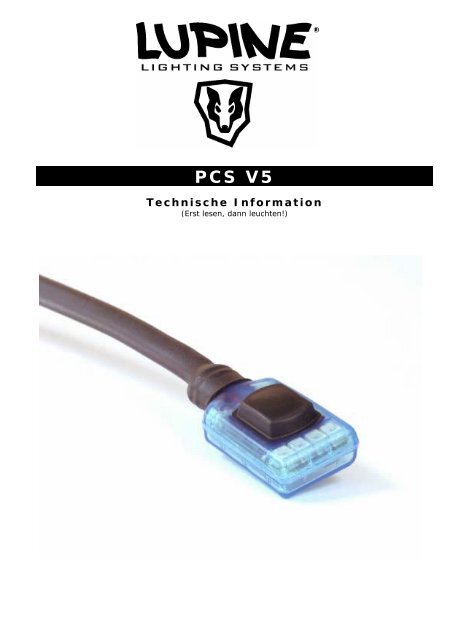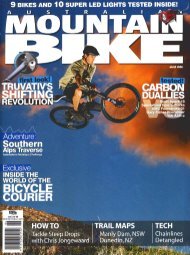PCS V5 - Lupine
PCS V5 - Lupine
PCS V5 - Lupine
Sie wollen auch ein ePaper? Erhöhen Sie die Reichweite Ihrer Titel.
YUMPU macht aus Druck-PDFs automatisch weboptimierte ePaper, die Google liebt.
<strong>PCS</strong> <strong>V5</strong><br />
Technische Information<br />
(Erst lesen, dann leuchten!)
<strong>PCS</strong> <strong>V5</strong><br />
(ausschließlich für OTTO 8 und X Versionen)<br />
Vorbemerkung:<br />
Das <strong>PCS</strong> <strong>V5</strong> passt nur zu den <strong>Lupine</strong> Hybrid Lampen. Folgende Produkte sind damit<br />
ausgerüstet:<br />
Otto X<br />
Otto 8<br />
Im Lieferzustand ist das <strong>PCS</strong> <strong>V5</strong> optimal auf den <strong>Lupine</strong> - Scheinwerfer angepasst, an dem es<br />
montiert ist. Eine Anpassung dieser Einstellungen durch den Anwender ist möglich aber zum<br />
Funktionieren nicht notwendig. Nehmen Sie solche Änderungen bitte nur dann vor, wenn Sie<br />
sich mit der Funktion und Anwendung der Lampe ausreichend vertraut gemacht haben. Lesen<br />
Sie unbedingt auch vorher diese "Technische Information".<br />
Montage:<br />
Der <strong>PCS</strong> <strong>V5</strong> ist für die Montage direkt neben dem Scheinwerfer an einem Rohr oder einem<br />
anderen geeigneten Gegenstand vorgesehen. Kleben Sie hierzu den beiliegenden<br />
Klettabschnitt an eine passende Stelle: Suchen Sie zuerst (!) die geeignete Stelle aus, sie<br />
muss sauber, trocken und fettfrei sein (Waschbenzin!) und sollte eine Temperatur von<br />
wenigstens 20 °C haben (evtl. mit Föhn vorwärmen), sonst hält der Kleber nicht dauerhaft<br />
Der beiliegende Zusatzhalter funktioniert wie ein kleines Klettspannband:<br />
Die eine Seite des Ringes sollte zwischen den LEDs und dem Taster, die andere Seite am Ende<br />
des Kabels aufliegen. Klettband durch den O-Ring stecken, umlegen, spannen und festkletten.<br />
<strong>PCS</strong> <strong>V5</strong><br />
2
Bedienung:<br />
Nach dem Anstecken des Scheinwerfers an den Akku leuchten die LEDs kurz auf, und der <strong>PCS</strong><br />
<strong>V5</strong> startet die Initialisierung seiner Software.<br />
Spannungsanzeige:<br />
Nachdem die Initialisierung der Software abgeschlossen ist, wird die beim Aufleuchten<br />
ermittelte Spannung angezeigt. Dies geschieht wie folgt:<br />
Zuerst blinkt die blaue LED 1x pro Volt,<br />
dann blinkt die rote LED 1x pro 1/10 Volt<br />
Beispiel: Die blaue LED blinkt 7 mal und die rote LED anschliessend 5 mal = die gemessene<br />
Spannung unter Last liegt bei 7.5 V. Diese Anzeige hilft, den tatsächlichen Zustand des Akkus<br />
vor dem Einsatz abzuwägen. Anhaltspunkte hierzu:<br />
Ab 8 V : Neuer, vollgeladener Akku. Zw. 7.5 und 8 V : ist voll. Zw.7 und 7.5 V : Akku<br />
nachladen oder der Akku ist schon älter. Zw. 6.5 und 7 V : Nicht einsatzbereit.<br />
Hinweis: Diese Anzeige können Sie jederzeit durch das Anschalten der Lampe unterbrechen,<br />
Sie müssen also nicht die gesamte Anzeige abwarten, bevor Ihre Lampe einsatzbereit ist.<br />
Initialisierung:<br />
Nach dem Anstecken des Scheinwerfers an den Akku durchläuft die Software einen Selbsttest<br />
(die 3 LEDs leuchten zweimal nacheinander kurz auf ). Die LED’s und dann die Halogenlampe<br />
werden 1x angeschaltet. Nun ist die OTTO X bereit zum Start. (Lesen Sie hierzu auch die<br />
"Technische Information <strong>PCS</strong> V 5")<br />
Einschalten:<br />
Durch den ersten Tastendruck startet der Scheinwerfer mit maximaler Leistung. Bei Abgabe<br />
der maximalen Leistung leuchtet die blaue und grüne LED.<br />
Umschalten / Halogen Abblendlicht:<br />
Mit jeweils kurzem Tastendruck wird zwischen Abblendlicht und maximaler Leistung hin und<br />
her geschaltet. Beim Abblendlicht Betrieb leuchtet nur die grüne LED.<br />
Umschalten / LED Licht:<br />
Durch anhaltenden Tastendruck (länger als 2 Sekunden) schalten Sie die OTTO X auf LED<br />
Betrieb um. Durch einen jeweils kurzen Tastendruck kann dann zwischen LED Fernlicht und<br />
Abblendlicht umgeschaltet werden.<br />
Ausschalten:<br />
Durch anhaltenden Tastendruck (länger als 4 Sekunden) schalten Sie die OTTO X ab.<br />
Kapazitätsanzeige:<br />
Die Spannungslage, bzw. die Restkapazität des Akkus wird mit der gelben und roten LED<br />
angezeigt. Sinkt die Akkuspannung unter bestimmte Werte, dann leuchtet zuerst nur die gelbe<br />
LED, und kurz vor Ende der Kapazität zusätzlich auch die rote LED auf. Die nach dem<br />
Aufleuchten der gelben oder roten LED noch zur Verfügung stehenden Leuchtzeiten sind von<br />
der Gesamtkapazität, der Temperatur, dem Alter des Akkus und dem gewählten Programm<br />
( Low / Middle / High ) abhängig. Da außerdem der Spannungsverlauf von NiMH - und auch<br />
der von Li-Ionen - Akkus nicht proportional zur noch enthaltenen Ladung ist, müssen Sie die<br />
Anzeigen in Verbindung mit Ihrem Akku zu deuten lernen. Zur Anpassung der Anzeige an den<br />
Akku lassen sich die drei spannungsgeführten Programme programmieren. Werksseitig ist das<br />
<strong>PCS</strong> <strong>V5</strong> auf den Spannungsverlauf des jeweils gelieferten Akkus voreingestellt.<br />
Hinweis: Sobald die gelbe und rote LED leuchten, wird automatisch auf LED Betrieb<br />
umgeschaltet.<br />
<strong>PCS</strong> <strong>V5</strong><br />
3
Reservetank:<br />
Wenn der Akku fast leer ist (die rote und gelbe LED leuchten seit einigen Minuten), wird der<br />
Scheinwerfer automatisch abgeschaltet. Nach erneutem Anschalten (Doppelklick !) steht der<br />
Reservetank zur Verfügung. Abhängig vom Alter des Akkus, der Temperatur und des<br />
verwendeten Brenners stehen einige Minuten Notlicht zur Verfügung. Damit der Reservetank<br />
so lange wie möglich verfügbar bleibt, steht nur noch die LED Stufen zur Verfügung. Zur<br />
Anzeige des aktivierten Reservetankes blinkt die rote LED.<br />
Wenn der Reservetank dann auch erschöpft ist und der Akku vollständig entleert, wird der<br />
Scheinwerfer endgültig abgeschaltet.<br />
Die LED-Anzeigen im Überblick:<br />
Grüne LED leuchtet: Leuchtet bei eingeschaltetem Scheinwerfer<br />
Gelbe LED leuchtet: Akku teilentladen<br />
Rote LED leuchtet: Akku fast leer (Achtung! Das Licht wird in kurzer Zeit abgeschaltet!)<br />
Rote LED blinkt: Reservetank aktiviert<br />
Blaue LED leuchtet: Fernlicht an (Maximale Leistung)<br />
Blaue LED blinkt: LED Maximale Leistung<br />
Blaue Backlight LED: Wird beim ersten Anstecken aktiviert, bleibt auch nach dem<br />
Ausschalten für einige Sek. Aktiv.<br />
DIE PROGRAMMIERUNG DES <strong>PCS</strong> <strong>V5</strong><br />
Das PowerContolSystem bietet vielfältige Möglichkeiten zur individuellen Programmierung.<br />
Werksseitig ist das <strong>PCS</strong> <strong>V5</strong> bereits soweit eingestellt, daß Sie in der Regel keine Änderungen<br />
vornehmen müssen. Diese Werkseinstellungen sind im Programmierschema grau hinterlegt.<br />
Folgende Programmiermöglichkeiten bietet das <strong>PCS</strong> <strong>V5</strong>, sie sind weiter unten im Einzelnen<br />
beschrieben:<br />
- Einstellung des Abblendlichtes<br />
- Verändern der LED Kapazitätsanzeige<br />
- Reset auf Werkseinstellungen<br />
1.) Das Abblendlicht<br />
Werksseitig ist das <strong>PCS</strong> <strong>V5</strong> auf zweistufige Dimmung ( Abblendlicht 60 % )eingestellt.<br />
2.) Kapazitätsanzeige<br />
Wie schon oben beschrieben überwacht das <strong>PCS</strong> <strong>V5</strong> die Kapazität des Akkus über eine<br />
Spannungskorrelation. Da Spannung und Kapazität eines Akkus aber nicht proportional sind,<br />
kann dem Aufleuchten der gelben LED bzw. der roten LED keine allgemein zutreffende<br />
Restleuchtdauer zugeordnet werden. Ob also "Gelb" Ihnen anzeigt, dass nur noch<br />
beispielsweise 50% oder 25% Kapazität zur Verfügung stehen, können Sie nur im Gebrauch<br />
des Scheinwerfers lernen. Ebenso, wieviel Zeit Ihnen noch bleibt, wenn die rote LED<br />
aufleuchtet.<br />
Unsere Voreinstellungen sind für die jeweiligen Akkus am besten geeignet.<br />
Hinweis: Um das optimale Anzeigeprogramm für Ihre Anwendung mit einem anderen Akku<br />
oder unter extremen Bedingungen zu finden, sind eigene Versuche unerlässlich. Sollte die<br />
Anzeige des " High" Anzeigeprogrammes nicht zufriedenstellend arbeiten, wechseln Sie zu<br />
"Middle" und testen Sie das Verhalten des <strong>PCS</strong> <strong>V5</strong> während einiger Leuchtzyklen. In<br />
hartnäckigen Fällen kann auch mit der "Low" Stufe experimentiert werden.<br />
<strong>PCS</strong> <strong>V5</strong><br />
4
"High"<br />
Das voreingestellte Anzeigeprogramm für Li-Ion Akkupacks. Zeigt bei diesem Akkutyp die<br />
Kapazität im Regelfall optimal an. Die gelbe und rote LED werden sehr früh aktiviert. Ebenfalls<br />
ist die Leuchtdauer des Reservetankes so lang wie möglich. Dies kommt der<br />
Entladecharakteristik von Li-Ion Akkus entgegen.<br />
Sollten Sie Ihre Lampe jedoch mit Ni-MH Akkus, Verlängerungskabeln oder bei grosser Kälte<br />
einsetzen, kann es sinnvoll sein, das Anzeigeprogramm zu wechseln.<br />
"Middle"<br />
Standardmäßig für unsere Ni-MH eingestellt. Dieses Anzeigeprogramm ist für Ni-MH und Li-Ion<br />
Akkus gleichermaßen geeignet. Die Anzeigen der gelben und roten LED werden etwas später<br />
als bei "High" aktiviert, auch der Reservetank steht nicht ganz so früh zur Verfügung.<br />
"Low"<br />
Dieses Anzeigeprogramm ist besonders für ältere Ni-MH Akkus geeignet. Die gelbe und rote<br />
LED und auch der Reservetank werden wesentlich später aktiviert. Dies hat den Vorteil, dass<br />
auch alte Akkus mit geringerer Spannungslage, aber ausreichender Kapazität problemlos<br />
arbeiten.<br />
Die Schaltschwellen der einzelnen Anzeigeprogramme:<br />
LED Low Middle High<br />
Gelb 6.3V 6.7V 7.2V<br />
Rot 5.8V 6.1V 6.5V<br />
Reserve 5.5V 5.7V 6.0V<br />
Abschaltung 5.4V 5.4V 5.4V<br />
3.) Werkseinstellungen<br />
Sollten Sie bei der Programmierung einmal die Orientierung verlieren, stellen Sie das <strong>PCS</strong> <strong>V5</strong><br />
wieder auf die Werkseinstellungen zurück:<br />
Halten Sie den Taster für etwa 25 Sekunden gedrückt bis die rote, gelbe und blaue LED<br />
gemeinsam leuchten. Lassen Sie dann den Schalter los. Die Werkseinstellung ist wieder<br />
hergestellt (Reset) und das <strong>PCS</strong> <strong>V5</strong> arbeitet wieder in der werksseitig programmierten<br />
Grundeinstellung.<br />
<strong>PCS</strong> <strong>V5</strong><br />
5
4.) Das Programmierschema<br />
Das Programmieren des <strong>PCS</strong> <strong>V5</strong> ist keine Hexerei und wird mit am Akku angesteckter Lampe<br />
vorgenommen. Es ist ratsam, sich vor dem Programmieren das Schema schon einmal etwas<br />
anzusehen, denn während des Programmierens wird man für langes Suchen zu wenig Ruhe<br />
haben.<br />
In der äußersten linken Spalte ist die 1.Ebene der Programmiermöglichkeiten dargestellt. Hier<br />
kann man wählen, WAS man einstellen möchte:<br />
2. Spalte von links:<br />
Dimmung (Abblendlicht)<br />
LED-Kapazitätsanzeige<br />
Werkseinstellungen (Reset)<br />
Diese 1.Ebene wird von oben nach unten durchlaufen, wenn dabei der Schalter<br />
OHNE LOSLASSEN gedrückt gehalten wird. Dabei wechseln die leuchtenden LEDs etwa alle 5<br />
Sekunden und zeigen, an welcher Stelle man gerade ist.<br />
Wenn einem also die LEDs signalisieren, daß man in der gewünschten Zeile (der äußersten<br />
linken Spalte) des Programmierbaums angekommen ist, dann läßt man die Taste los und hat<br />
die 2.Ebene erreicht. Hier kann man einstellen WIE die ausgewählte Option sich verhalten soll<br />
5.Spalte von links:<br />
Abblenden:<br />
Ein/Aus<br />
2-stufig<br />
Akku-Überwachung:<br />
High<br />
Middle<br />
Low<br />
Das Durchlaufen der Optionen in dieser 2.Ebene macht der <strong>PCS</strong> <strong>V5</strong> selbständig und signalisiert<br />
das über eine kontinuierlich leuchtende LED bestimmter Farbe.<br />
Man hat also den Taster losgelassen, und wartet einfach nur ab, bis die gewünschte LED<br />
leuchtet (3.Spalte von links). ERST DANN drückt man nochmals kurz den Taster. Damit wird<br />
die Auswahl bestätigt und der Programmiermodus automatisch verlassen. Das war's dann<br />
schon.<br />
Die wichtigsten Regeln für Selten-Programmierer:<br />
1) Ruhe bewahren<br />
2) Dieses Kapitel und das Programmierschema lesen<br />
3) Überlegen, was man einstellen will und wie man über welche LEDs dahinkommt, und<br />
wann man den Taster drücken soll und wann nicht.<br />
<strong>PCS</strong> <strong>V5</strong><br />
6
<strong>PCS</strong> <strong>V5</strong><br />
7
<strong>Lupine</strong> Lighting Systems<br />
Altdorfer Str. 17<br />
D-90559 Burgthann<br />
Fon: 0049 91 83 902310<br />
Fax: 0049 91 83 902315<br />
e-mail: info@lupine.de<br />
net: www.lupine.de<br />
<strong>PCS</strong> <strong>V5</strong><br />
8